Как использовать фильтры фокусировки на iPhone
Разное / / July 22, 2022
Режим фокусировки может помочь в создании идеального баланса между работой и личной жизнью. Вы можете отключить уведомления приложений на определенное время в течение дня, чтобы обеспечить максимальную производительность и концентрацию. С выпуском iOS 16 режим фокусировки сделал еще один шаг вперед в управлении вашими уведомлениями.

Теперь вы можете создавать фильтры фокуса для системных приложений, таких как Safari, Календарь, Сообщения и Почта. В этом посте мы хорошо покажем, как использовать фильтры фокусировки на iPhone. После того, как вы настроите фильтр фокусировки, он также автоматически появится на вашем iPad и Mac.
Скриншоты в этом посте были сделаны на iPhone под управлением Публичная бета-версия iOS 16. Эти шаги останутся одинаковыми для всех iPhone под управлением iOS 16 или выше. Вы можете использовать одни и те же фильтры фокусировки в iPadOS 16 на iPad и в macOS Ventura на Mac.
Что такое фокус-фильтр
Фильтр фокусировки позволяет устанавливать границы системных приложений и настроек в режиме фокусировки. Например, вы можете прекратить получать сообщения от своих контактов в приложении «Сообщения», пока вы заняты работой. Если вы хотите использовать темный режим, когда ваш рабочий режим фокусировки отключен, вы можете установить для этого фильтр фокусировки. Это дает вам больше контроля над вашими уведомлениями и системными настройками.
Если вы выбрали автоматически включить режим фокусировки на вашем iPhone добавление фильтра фокусировки обеспечит лучшее спокойствие.
Как добавить фильтр фокусировки на iPhone
Вы добавляете фильтр фокусировки в существующий режим фокусировки на своем iPhone. Вы получаете некоторые параметры по умолчанию для режима фокусировки, такие как «Личный», «Сон» и «Работа». Но вы также можете создать собственный режим фокусировки в соответствии с вашими предпочтениями. Как только вы это сделаете, вот как добавить фильтр фокусировки.
Шаг 1: Откройте «Настройки» на вашем iPhone.

Шаг 2: Прокрутите немного вниз и нажмите «Фокус».
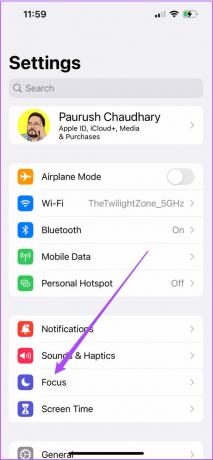
Шаг 3: Выберите предпочтительный режим фокусировки, в который вы хотите добавить фильтры фокусировки.

Шаг 4: В выбранных вами настройках режима фокусировки прокрутите вниз и нажмите «Добавить фильтр» в разделе «Фильтры фокусировки».

Теперь вы увидите параметры для фильтров приложений и системных фильтров.

Шаг 5: Чтобы установить системный фильтр, нажмите на любой из двух вариантов — темный режим или режим низкого энергопотребления.

Вы можете нажать на одну из функций, чтобы настроить ее по своему выбору. Мы выбираем Dark Mode из системных фильтров.

Шаг 6: Нажмите «Добавить» в правом верхнем углу, чтобы добавить этот фильтр фокусировки.

Вы увидите фильтр фокусировки, добавленный для предпочтительного режима фокусировки.
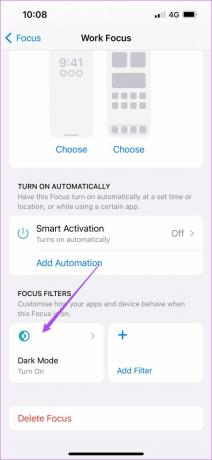
Давайте покажем вам, как установить фильтр фокусировки для системных приложений.
Используйте фильтр фокусировки для приложения «Календарь» на iPhone
Пока включен режим «Фокус», вы не захотите пропустить встречи и важные события. Чтобы убедиться, что вы получаете уведомления для них, создайте фильтр фокусировки в приложении «Календарь». Вы можете выбрать свой личный или профессиональный Календарь, пока вы в нем. Вот как вы можете это сделать.
Шаг 1: Откройте приложение «Настройки» на своем iPhone и нажмите «Фокус».

Шаг 2: Выберите предпочтительный режим фокусировки для добавления фильтра фокусировки.

Шаг 3: Прокрутите вниз и нажмите «Добавить фильтр».

Шаг 4: Коснитесь значка приложения «Календарь».

Шаг 5: Нажмите «Выбрать».

Шаг 6: Выберите предпочитаемый календарь и нажмите «Готово».
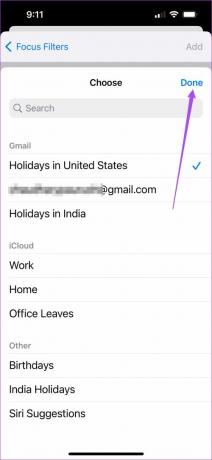
Шаг 7: Нажмите «Добавить» в правом верхнем углу для подтверждения.
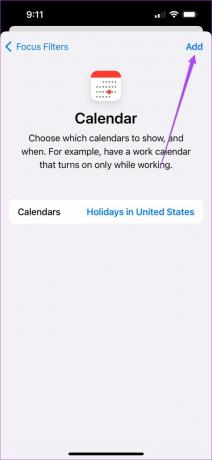
Календарный фильтр фокусировки появится в выбранном вами режиме фокусировки.

Используйте Focus Filter для почтового приложения на iPhone
Хотя вы можете захотеть отключить непрерывные рекламные или спам-уведомления по электронной почте, нет необходимости пропускать важные из них. Вот почему вам нужно добавить фильтр фокусировки, чтобы получать электронные письма от определенных людей из вашей личной или профессиональной учетной записи электронной почты в приложении «Почта». Вот как это можно настроить.
Шаг 1: Выберите предпочтительный режим фокусировки в приложении «Настройки».

Шаг 2: Прокрутите вниз и нажмите «Добавить фильтр» в разделе «Фильтры фокуса».

Шаг 3: Нажмите на почту.

Шаг 4: Нажмите «Выбрать учетные записи».

Шаг 5: Выберите предпочитаемую учетную запись электронной почты и нажмите «Готово».

Шаг 6: Нажмите «Добавить» для подтверждения.
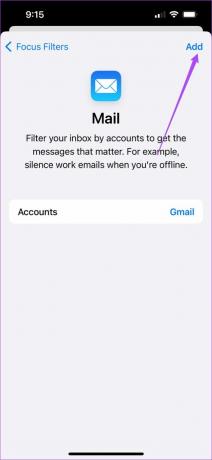
Фильтр почтового фокуса будет добавлен в выбранный вами режим фокуса.

Используйте приложение Focus Filter для сообщений на iPhone
Когда вы ожидаете услышать от своих друзей или семьи, имеет смысл создать для них фильтр в режиме «Фокус». Он отличается от параметра по умолчанию «Разрешить уведомления», который позволяет добавлять только группу людей. С фильтром фокусировки в определенном режиме фокусировки вы будете видеть разговоры только с людьми, которых вы добавили в список разрешенных уведомлений. Вот как это настроить.
Сшаг 1: Выберите предпочтительный режим фокусировки в приложении «Настройки».

Шаг 2: Прокрутите вниз и нажмите «Добавить фильтр» в разделе «Фильтры фокуса».

Шаг 3: Нажмите на сообщения.

Шаг 4: Коснитесь переключателя рядом с Фильтровать по списку людей.

Шаг 5: Нажмите «Добавить» в правом верхнем углу.
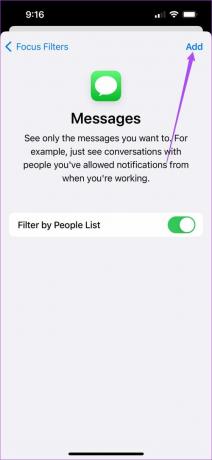
Фильтр фокусировки сообщений будет добавлен в выбранный вами режим фокусировки.

Используйте фильтр фокусировки для Safari на iPhone
Вы можете установить определенную группу вкладок в Safari и установить ее в качестве фильтра фокусировки. Следуй этим шагам.
Сшаг 1: Выберите предпочтительный режим фокусировки в приложении «Настройки».

Шаг 2: Прокрутите вниз и нажмите «Добавить фильтр» в разделе «Фильтры фокуса».

Шаг 3: Нажмите на Сафари.

Шаг 4: Нажмите «Выбрать группу вкладок».

Шаг 5: Выберите группу вкладок и нажмите «Готово».

Шаг 6: Нажмите «Добавить» в правом верхнем углу.

Фильтр фокусировки Safari будет добавлен в выбранный вами режим фокусировки.
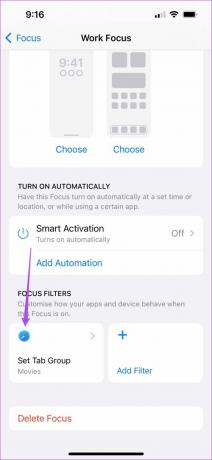
Как удалить фильтр фокусировки на iPhone
Не каждый фильтр фокусировки будет идеальным, и вы можете не найти в нем большого применения позже. Таким образом, вместо того, чтобы удалять весь режим фокусировки, вы можете просто удалить фильтры, которые вы, возможно, добавили. Вот как вы можете удалить их.
Шаг 1: Откройте приложение «Настройки» и перейдите в «Фокус».

Шаг 2: Выберите режим фокусировки, из которого вы хотите удалить фильтр фокусировки.

Шаг 3: Выберите фильтр фокусировки, который вы хотите удалить.
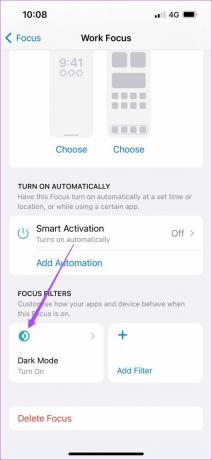
Шаг 4: Нажмите «Удалить фильтр».
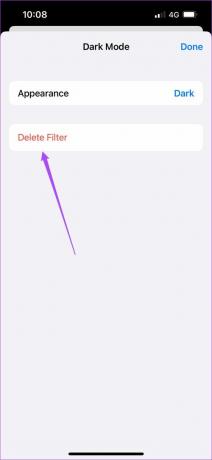
Шаг 5: Нажмите еще раз на «Удалить фильтр» для подтверждения.

Фокусируйтесь больше с фильтрами фокусировки
Фильтры фокусировки могут сделать стандартные или пользовательские режимы фокусировки более эффективными и надежными. Помимо того, что он доступен для iPhone, iPad и Mac, вы также можете использовать его в таких приложениях, как Zoom, во время видеозвонков. Ознакомьтесь с нашим руководством о том, как использовать режим фокусировки на собраниях Zoom.
Последнее обновление: 22 июля 2022 г.
Вышеупомянутая статья может содержать партнерские ссылки, которые помогают поддерживать Guiding Tech. Однако это не влияет на нашу редакционную честность. Содержание остается беспристрастным и аутентичным.



